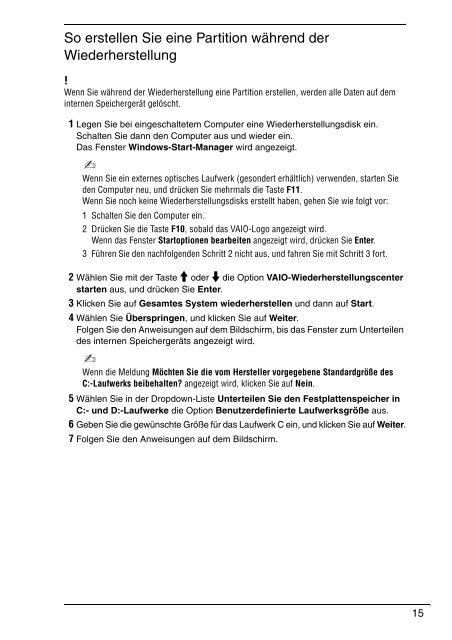Sony VPCX11Z1E - VPCX11Z1E Guida alla risoluzione dei problemi Tedesco
Sony VPCX11Z1E - VPCX11Z1E Guida alla risoluzione dei problemi Tedesco
Sony VPCX11Z1E - VPCX11Z1E Guida alla risoluzione dei problemi Tedesco
Create successful ePaper yourself
Turn your PDF publications into a flip-book with our unique Google optimized e-Paper software.
So erstellen Sie eine Partition während der<br />
Wiederherstellung<br />
Wenn Sie während der Wiederherstellung eine Partition erstellen, werden alle Daten auf dem<br />
internen Speichergerät gelöscht.<br />
1 Legen Sie bei eingeschaltetem Computer eine Wiederherstellungsdisk ein.<br />
Schalten Sie dann den Computer aus und wieder ein.<br />
Das Fenster Windows-Start-Manager wird angezeigt.<br />
Wenn Sie ein externes optisches Laufwerk (gesondert erhältlich) verwenden, starten Sie<br />
den Computer neu, und drücken Sie mehrmals die Taste F11.<br />
Wenn Sie noch keine Wiederherstellungsdisks erstellt haben, gehen Sie wie folgt vor:<br />
1 Schalten Sie den Computer ein.<br />
2 Drücken Sie die Taste F10, sobald das VAIO-Logo angezeigt wird.<br />
Wenn das Fenster Startoptionen bearbeiten angezeigt wird, drücken Sie Enter.<br />
3 Führen Sie den nachfolgenden Schritt 2 nicht aus, und fahren Sie mit Schritt 3 fort.<br />
2 Wählen Sie mit der Taste M oder m die Option VAIO-Wiederherstellungscenter<br />
starten aus, und drücken Sie Enter.<br />
3 Klicken Sie auf Gesamtes System wiederherstellen und dann auf Start.<br />
4 Wählen Sie Überspringen, und klicken Sie auf Weiter.<br />
Folgen Sie den Anweisungen auf dem Bildschirm, bis das Fenster zum Unterteilen<br />
des internen Speichergeräts angezeigt wird.<br />
Wenn die Meldung Möchten Sie die vom Hersteller vorgegebene Standardgröße des<br />
C:-Laufwerks beibehalten? angezeigt wird, klicken Sie auf Nein.<br />
5 Wählen Sie in der Dropdown-Liste Unterteilen Sie den Festplattenspeicher in<br />
C:- und D:-Laufwerke die Option Benutzerdefinierte Laufwerksgröße aus.<br />
6 Geben Sie die gewünschte Größe für das Laufwerk C ein, und klicken Sie auf Weiter.<br />
7 Folgen Sie den Anweisungen auf dem Bildschirm.<br />
15